ТОП-15 лучших программ для записи звука и голоса на компьютере
4.5 Оценок: 2 (Ваша: )
Решили заняться озвучкой роликов или хотите показать миру свои вокальные навыки? Неважно, для какой цели вам понадобилась программа для записи звука. Сейчас существует множество как платного, так и бесплатного софта, который справится с этой задачей без особых проблем. Как не ошибиться? Эта статья поможет вам сделать правильный выбор.
Quick Sound Recorder Free
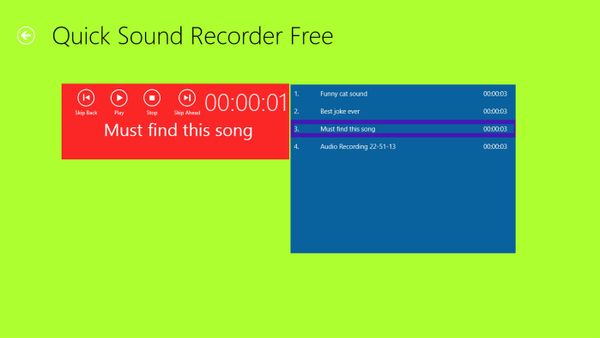
Ещё одно приложение, доступное бесплатно в Microsoft Store. Единственное — вы не сможете сохранить больше одной записи за сеанс (хотя можно делать сколько угодно сеансов).
Также вы можете сразу же прослушивать, что у вас получилось, не выходя из приложения. Для этого есть все необходимые кнопки: стоп, пауза, перемотка вперёд и назад.
Сохранённые записи можно найти в папке «Музыка» на вашем компьютере, либо щёлкните правой кнопкой мышки в приложении и выберите в верхней правой части Просмотр записей.
Audacity
Audacity – это простая в использовании программа для записи вокала и аудиоредактирования с одновременной работы с несколькими аудиодорожками. Она доступна для Windows 10, macOS, Linux и других менее распространенных ОС. Софт разработан не профессиональной компанией, а группой добровольцев. Как следствие, его отличительной особенностью и несомненным плюсом являются возможность бесплатного использования, открытый исходный код и кроссплатформенность.
Хоть проект и не является коммерческим, софт содержит весь базовый функционал для захвата голоса с микрофона, редактирования и сведения треков.
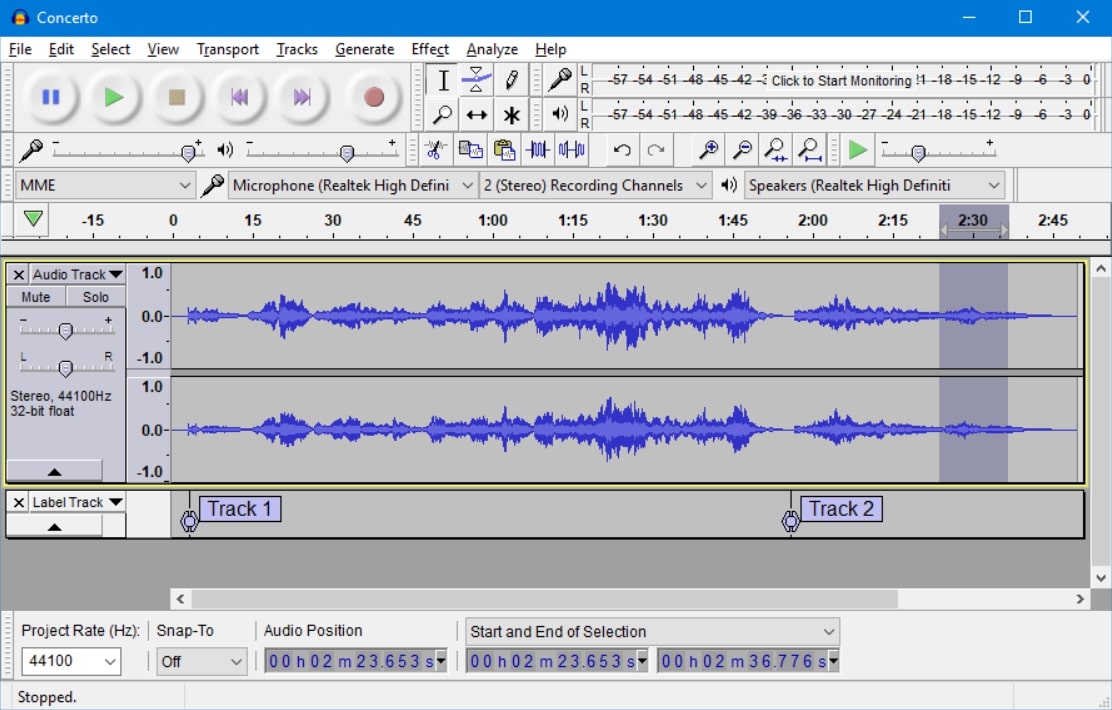
Интерфейс программы Audacity
Free MP3 Sound Recorder
Free MP3 Sound Recorder — небольшая утилита для захвата аудио с микрофона. В приложении доступна возможность настройки фильтров записи голоса, можно выбрать формат и частоту исходного аудиофайла. Программа бесплатная, работает на Windows (32/64 бит), но интерфейс англоязычный.
Перед записью голоса нужно установить настройки. Для этого перейдите в раздел меню «File» — «Set Format». Здесь необходимо выбрать формат исходного файла, количество каналов (моно или стерео), частоту.
.png?1552651985797)
В разделе меню «Record» — «Filters» можно настроить фильтры: установить высокие и низкие частот для записи.
.png?1552651994810)
Чтобы начать процесс записи голоса с микрофона, нажмите кнопку «Record», которая расположена на панели инструментов в нижней части интерфейса программы Free MP3 Sound Recorder. В главном окне отображаются колебания низких и высоких частот во время захвата аудио. Запись можно поставить на паузу.
.png?1552652001544)
- удобный интерфейс;
- возможность настройки фильтров записи;
- выбор частоты и количества каналов захвата голоса;
- бесплатная модель распространения.
- нет официальной поддержки русского языка;
- нельзя применить эффекты на аудиодорожку.
Aktiv MP3 Recorder

8 ноября, 2019 0
Aktiv MP3 Recorder – простая бесплатная программа, позволяющая преобразовать компакт-диски, кассеты, DVD, аудио с концертов, телевизора, интернет-радио, видеоигр, звук с микрофона и других источников звука… Скачать
Часть 1: Top 5 Freemium Voice Recorder для Windows
Топ 1: Aiseesoft Screen Recorder
Как одна из лучших программ для записи голоса, Aiseesoft Screen Recorder может удовлетворить все ваши потребности, независимо от того, являетесь ли вы обычными людьми или технически подкованными. Что еще более важно, он предлагает множество профессиональных функций, которые каждый может освоить быстро.
- Запишите свой голос с помощью встроенного или внешнего микрофона.
- Оптимизируйте и улучшайте качество звука автоматически.
- Поддержка практически всех форматов аудио файлов, таких как MP3, FLAC, M4A и т. Д.
- Предварительно прослушайте запись голоса с помощью медиаплеера.
- После бесплатной пробной версии вам нужно заплатить за лицензию, хотя она и доступна.
Одним словом, Screen Recorder — лучший вариант для записи вашего голоса или любого звука в Windows.
Как записать голос в Windows просто
Шаг 1 Установите лучший диктофон
Убедитесь, что вы загружаете и устанавливаете лучший диктофон на свой компьютер. Есть другая версия для Mac. Затем запустите его и выберите Audio Recorder в главном интерфейсе, чтобы двигаться дальше. (Проверьте Диктофон для Mac здесь)

Шаг 2 Запиши свой голос
Теперь вы сталкиваетесь с двумя разделами, Звуковая система и Микрофон , Включить Микрофон и отключите Звуковая система если вы просто хотите захватить свой голос. Чтобы захватить звук с вашего компьютера, а также ваш голос, включите оба Микрофон и Звуковая система , Отрегулируйте громкость до нужного значения. Затем вы можете установить пользовательские параметры, нажав значок «Настройки» в правой верхней части. Если вы готовы, нажмите REC кнопку и начать запись голоса.
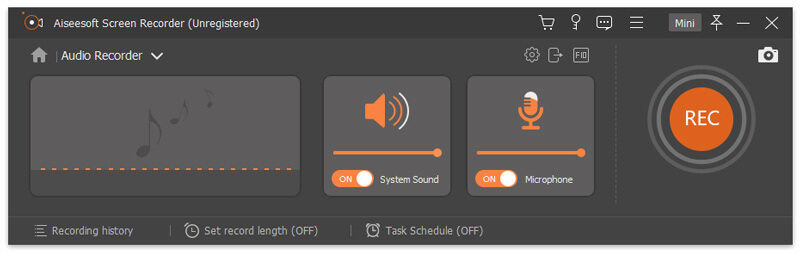
Шаг 3 Сохранить запись голоса
Когда запись голоса будет завершена, нажмите Stop кнопку, и вы попадете в окно предварительного просмотра. Если вы удовлетворены этим, нажмите Сохраните кнопку.

Топ 2: WavePad

WavePad — это профессиональная программа для записи голоса для Windows 10 и более ранних версий. Как давняя программа, вы можете найти много отличных функций, связанных с записью голоса, а также редактирования звука. Это означает, что вы можете записать свой голос, а затем редактировать его в том же программном обеспечении.
- Совместим с большинством аудиоформатов, от WAV, MP3 до MPC, AMR.
- Вырезать, копировать, вставлять, обрезать или вставлять голосовые записи на дорожку.
- Предлагаем профессиональное качество записи звука.
- Вы должны приобрести его, хотя диктофон можно загрузить бесплатно.
- Он предлагает только один трек.
Топ 3: Zynewave

Zynewave выпустила бесплатную версию в 2014 году, но этот диктофон для Windows 10 также имеет платную версию. Хотя он доступен только для пользователей Windows, вы можете найти много полезных функций в профессиональном диктофоне.
- Интегрируйте настраиваемый интерфейс.
- Предложите много аудио эффектов и фильтров.
- Обеспечить всеобъемлющую панель настройки звука.
- Если вы хотите записать голос в высококачественные аудиофайлы, вам необходимо приобрести его.
Топ 4: Audials One 2019

По сравнению с другими лучшими компьютерными диктофонами Audials One больше похож на медиаплеер. Это позволяет искать и слушать музыку. Он загружается с динамическим режимом записи и новыми источниками записи. Таким образом, вы также можете использовать его как диктофон.
- Запись голоса и музыки на Windows.
- Смотрите и записывайте телепередачи с помощью проигрывателя.
- Полные функции необходимо обновить.
- Нет никаких функций редактирования аудио.
Топ 5: PreSonus Studio One 4

PreSonus Studio One — это другое программное обеспечение для записи голоса, которое можно бесплатно загрузить для Windows, но вам необходимо перейти на платную версию, если вы хотите получить все функции и снять ограничения.
- Поддержка различных аудиоформатов, таких как WAV, FLAC, MP3 и т. Д.
- Поделитесь своими голосовыми записями напрямую в SoundCloud.
- Обеспечить неограниченное количество звуковых дорожек.
- Этот диктофон без рекламы сложно освоить.
- Интерфейс грязный.
Часто задаваемые вопросы о диктофоне
Есть ли в Windows 10 встроенный диктофон?
Вы можете легко записывать звук в Windows 10 с помощью приложения Microsoft Voice Recorder. Диктофон (до Windows 10) — это программа для записи звука, включенная в большинство версий операционных систем семейства Microsoft Windows.
Есть ли в Mac встроенный микрофон?
MacBook имеет встроенный микрофон в верхней части экрана, а также поддерживает внешние USB-микрофоны.
Какой лучший диктофон для iPhone или iPad?
Вот лучшие приложения для записи голоса на iPhone / iPad:
Вывод
Из вышеупомянутых диктофонов мы можем легко обнаружить, что в наши дни существует множество вариантов, когда дело доходит до выбора приложения для записи голоса для нашего компьютера. Вы можете загрузить некоторые из них (многие из них бесплатные), чтобы выполнить работу правильно. Имейте в виду, что приложение, которое лучше всего подойдет вам, будет зависеть от того, для чего вы его используете.
Попробуйте Vidmore Screen Recorder бесплатно
Ваш лучший помощник для записи видео и звука в Windows 11/10/8/7, Mac OS X 10.10 и выше
Заключение
Если вам нужно простое удобное ПО для записывания и редактирования звука, лучшим вариантом будет АудиоМАСТЕР. Пользоваться им легко, разберётся даже начинающий, а обширный инструментарий позволит получить результат студийного качества.
Если дополнительно требуется захватить изображение с экрана вместе со звуком, на помощь придёт Экранная Студия. Это многофункциональный софт, который позволит записывать онлайн-трансляции, создавать видеоуроки и многое другое.












